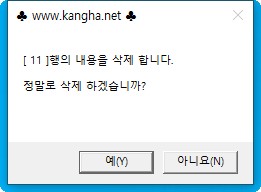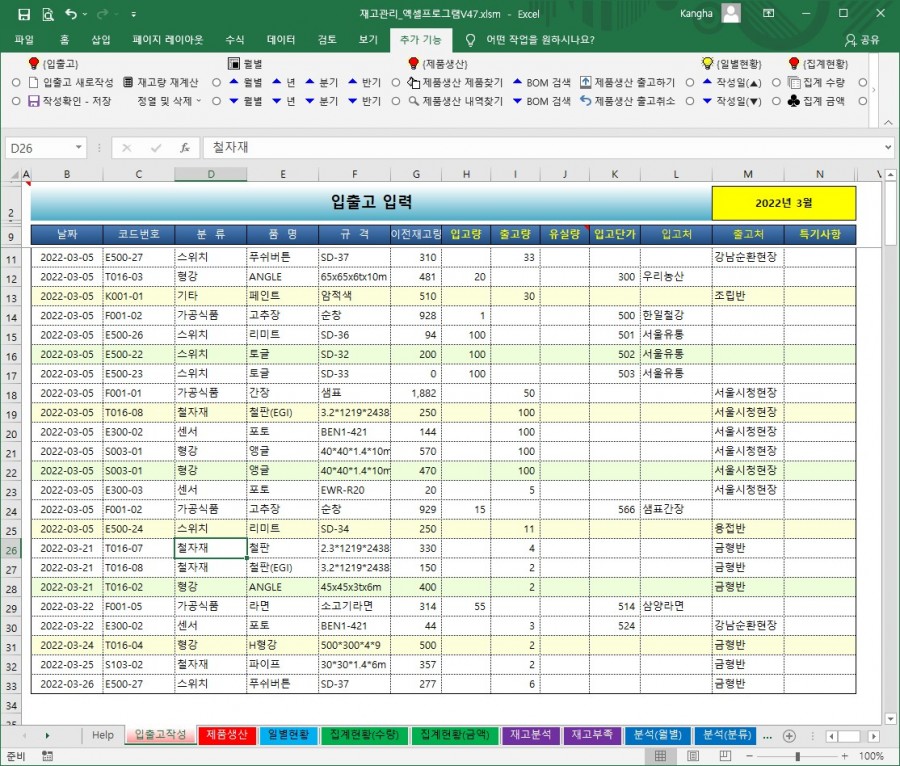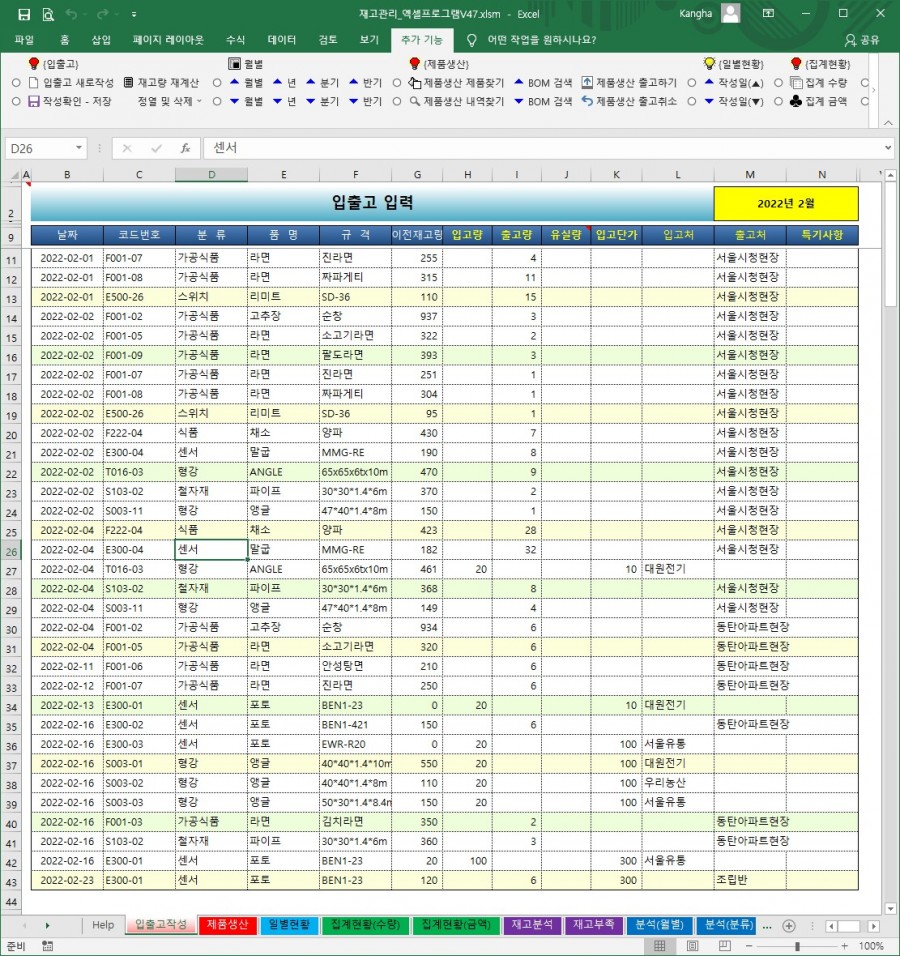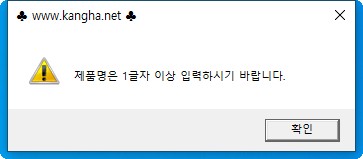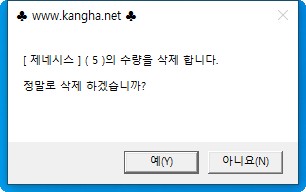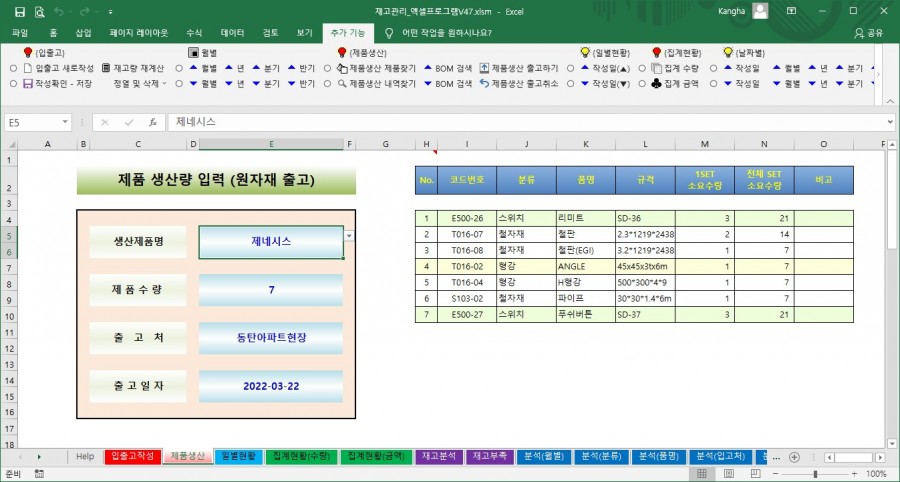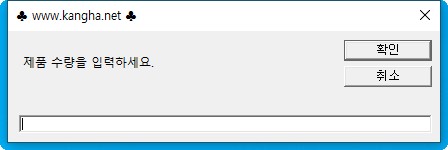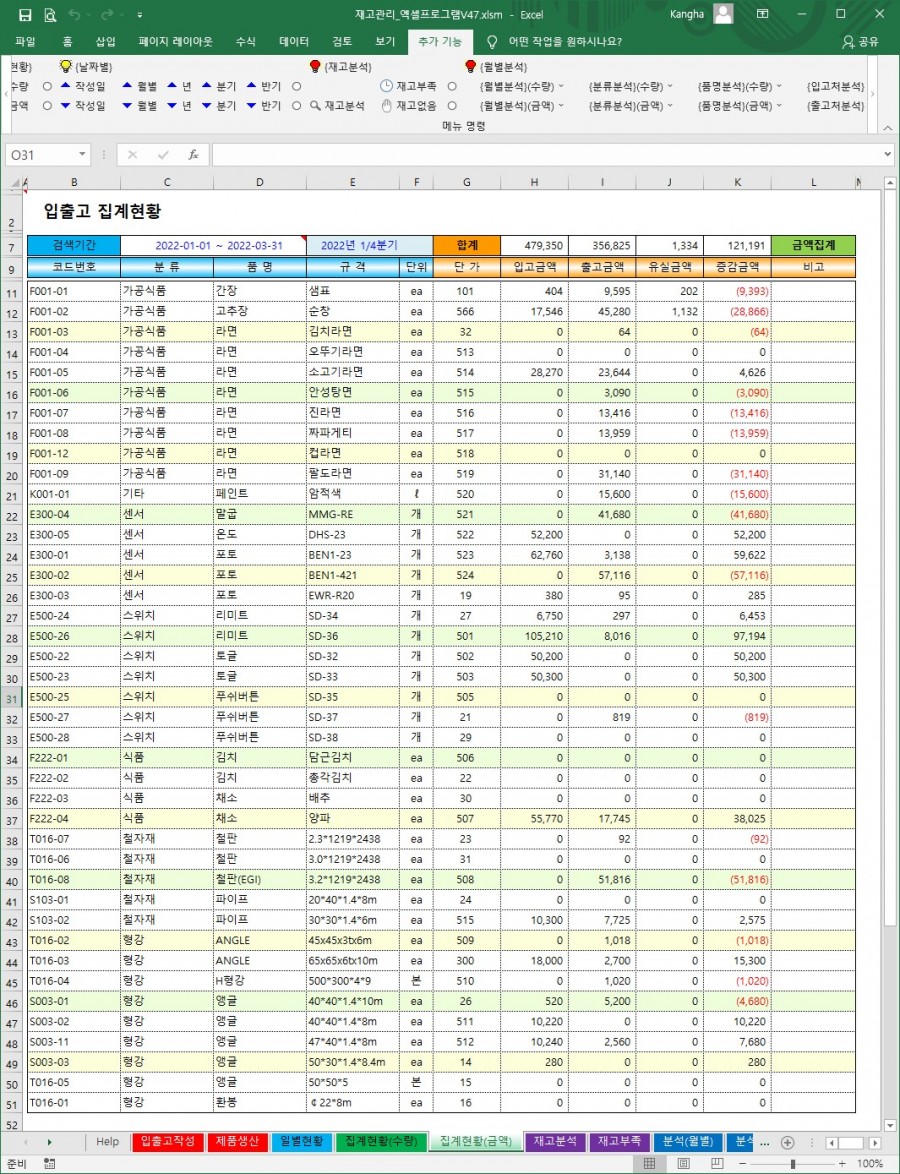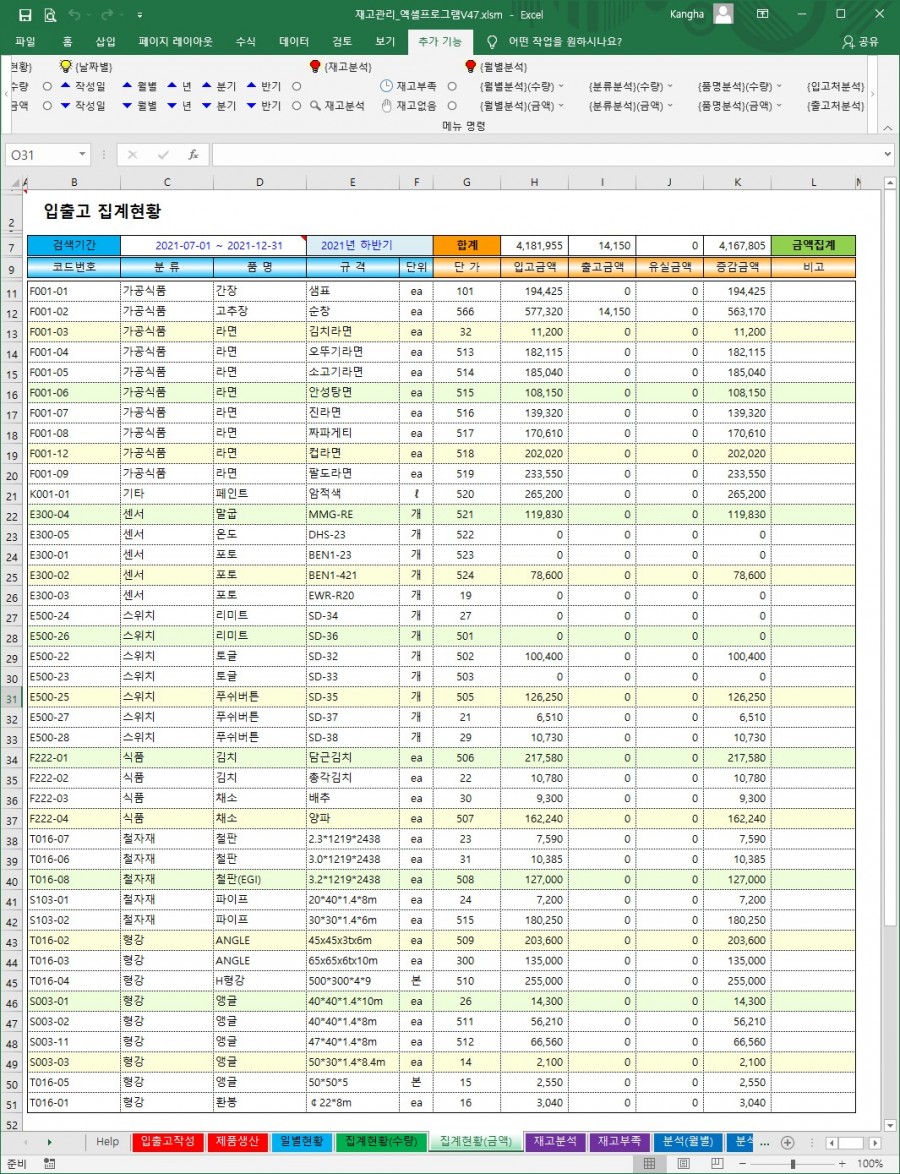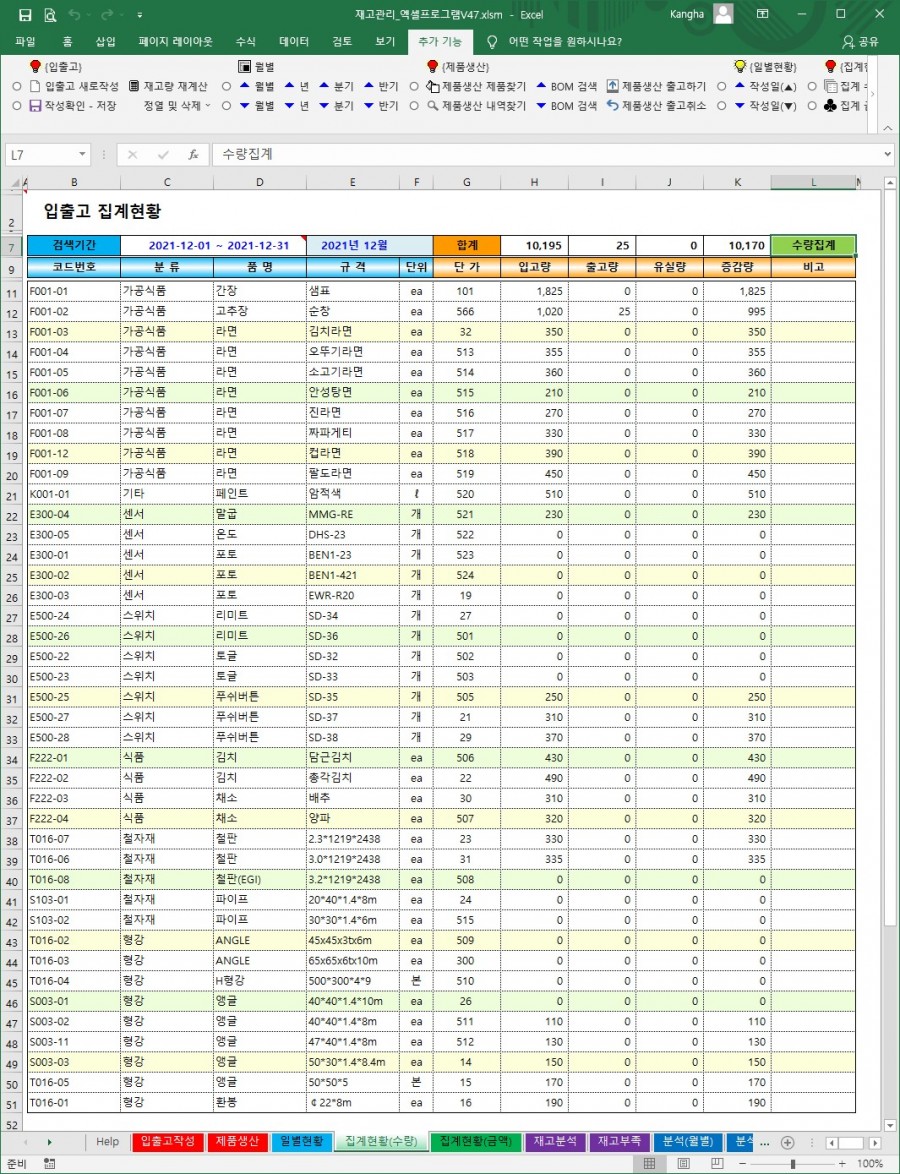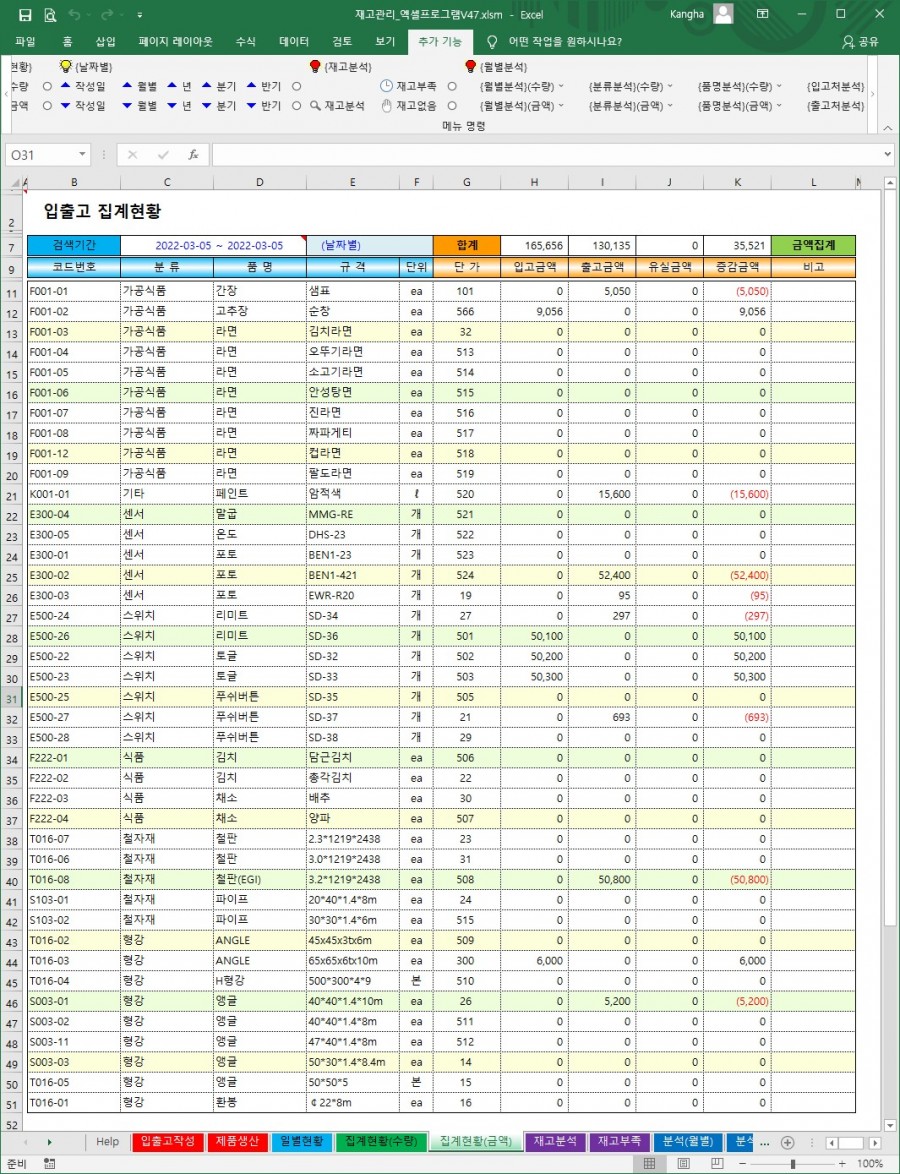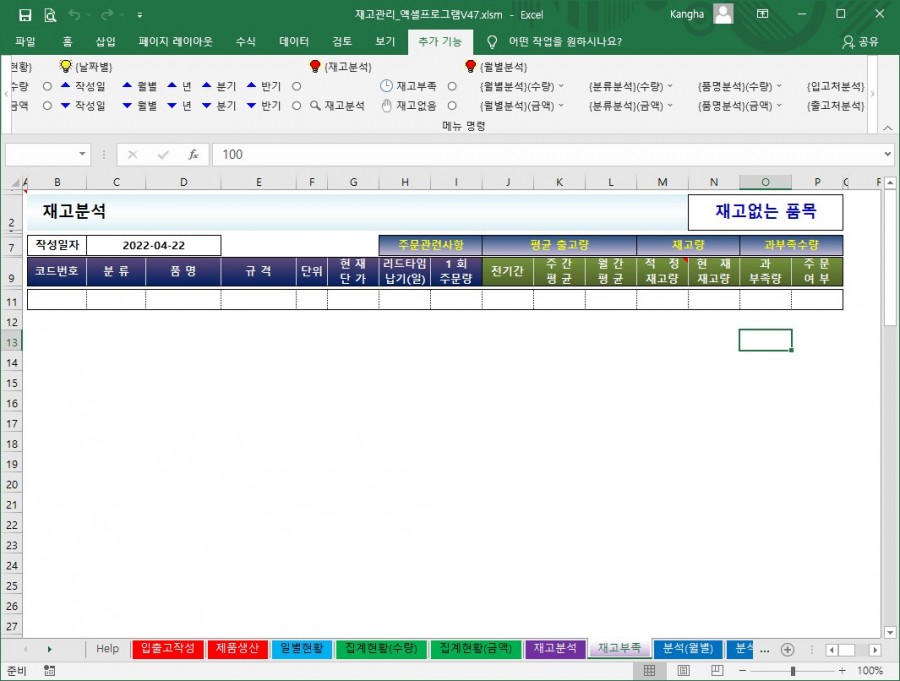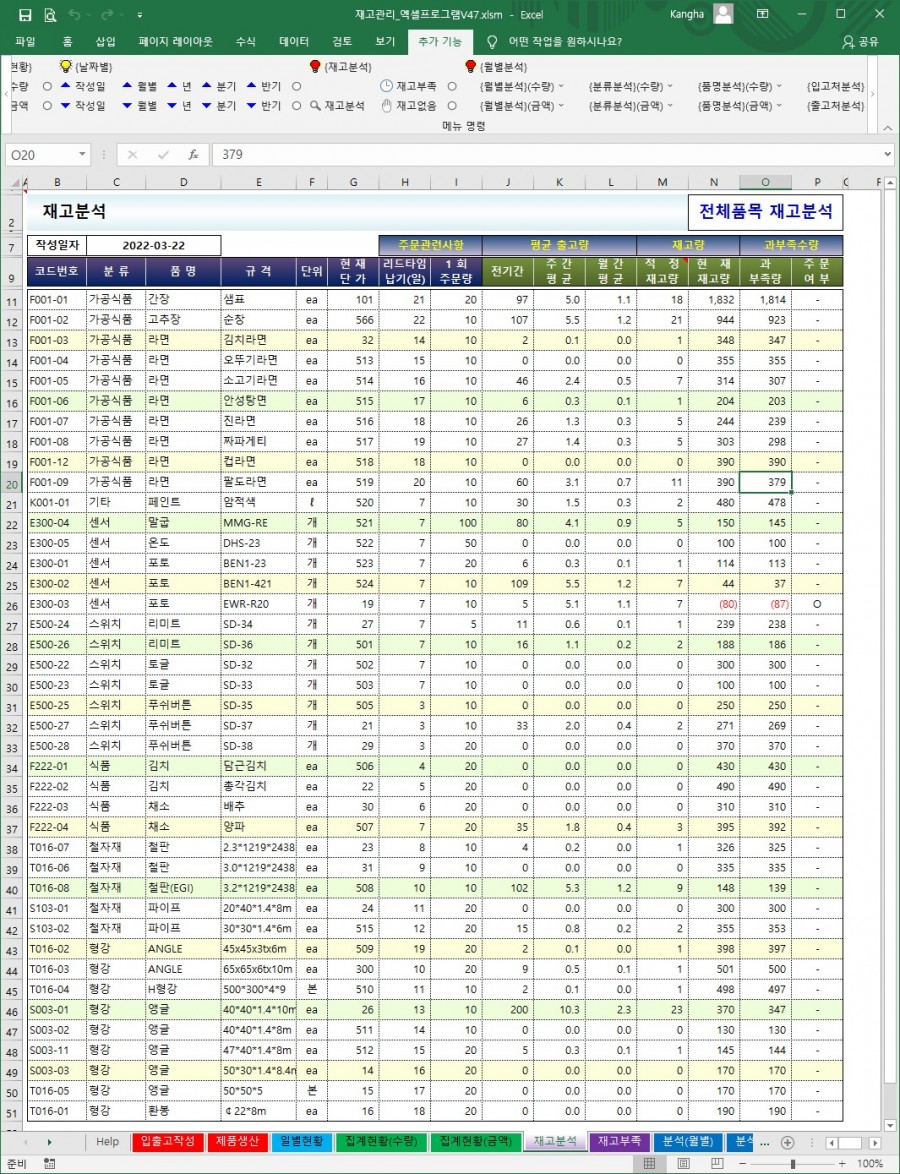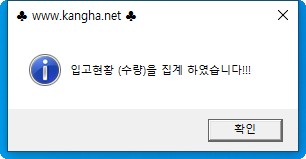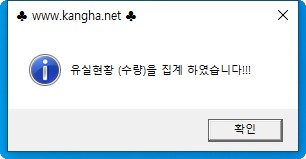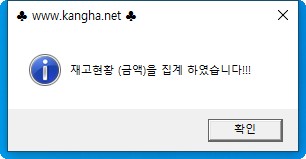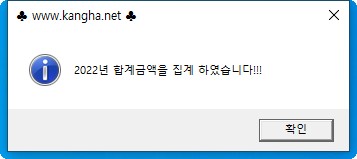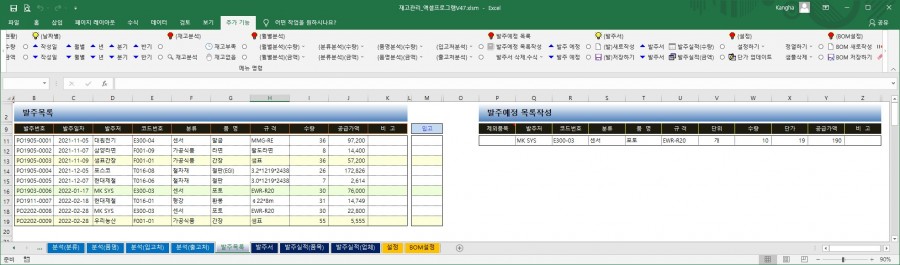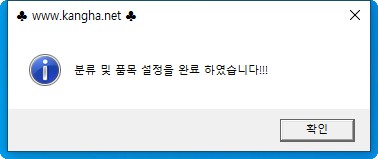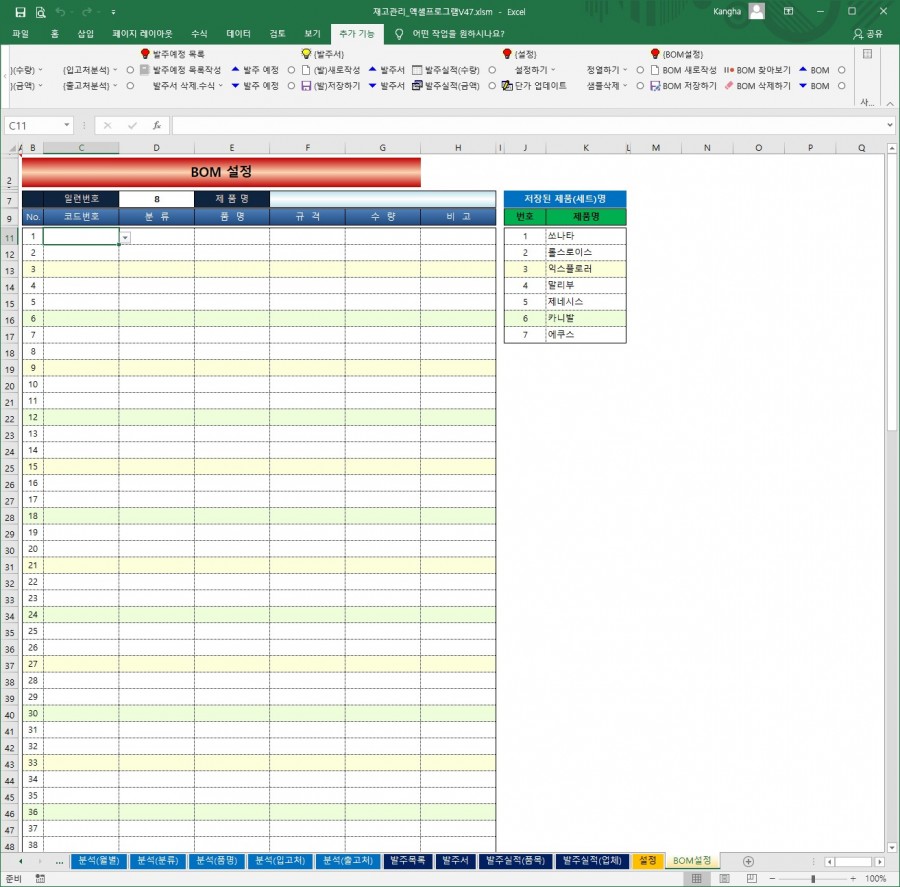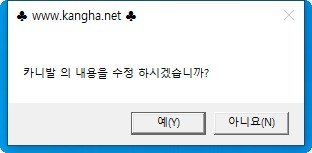재고관리 | 재고관리 엑셀 프로그램 V47
페이지 정보
첨부파일
관련링크
본문
재고관리 엑셀프로그램 V47
자재 및 제품(상품)의 재고수량 및 금액 등의 현황을 파악하고 부족수량을 확인하여 발주 관리까지 가능하도록 만든 자동화프로그램 엑셀 파일입니다.
금일의 입고, 출고 및 유실현황을 입력하면 전일까지의 재고를 계산 합니다.
제품(세트)별 출고를 도입하여 여러부품의 수량을 세트단위로 한꺼번에 출고 작성가능 하도록 하였슴
그 동안의 출고 실적에 따른 적정재고량을 파악하여, 재주문하여야 하는 제품은 현재까지의 사용 수량을 사용빈도 및 최소발주량 등을 참조하여 발주여부를 판단합니다.
판단된 발주여부에 따라 즉시 발주서로 작성합니다.
1일, 주간, 월간 등 기간별로 집계현황을 파악할 수 있으며, 이전에 입력한 날짜를 나타내어 관리를 쉽게 하였습니다.
입고처별 입고수량/금액, 출고처별 출고수량/금액을 집계합니다.
사용도중 품목을 추가하거나 삭제할 수 있으며, 입고처/출고처도 언제든지 변경가능합니다.
입고처는 품목별 5개까지 설정 가능함
매일 각 작성 내역별로 특기사항(코멘트)을 사용하도록 하였습니다. 코멘트 내용도 매일 저장합니다.
* 파일 실행 시 주의사항 (실행메뉴 나타내기)
1. 각 시트의 도움말은 (A1셀)에 메모로 작성되어 있습니다.
(1) (A1셀)에 마우스를 올리면 나타납니다.
(2) 기타 중요한 셀에도 메모가 작성되어 있습니다.
2. 파일을 실행 시 "매크로포함(이콘텐츠 사용)"으로 파일을 열어야 정상적으로 작동 합니다.
3. 파일을 실행하면 수식줄 아래 보안경고(옵션) 단추가 나타납니다.
이 때 '옵션'을 누르고 "이콘텐츠 사용" 하여야 상단 메뉴의 [추가기능] 메뉴를 볼 수 있습니다.
4. 만약 보안경고(옵션)가 나타나지 않으면
(1) 보안센터에서 설정을 변경하여야 합니다.
(2) 리본메뉴 - Excel옵션 - 보안센터 - 보안센터설정 - 매크로설정 - 모든 매크로포함
(3) (2)의 내용이 어려우면 홈페이지의 공지사항을 참조하세요.
5. 본 파일은 엑셀2007 이상에서 사용 가능합니다. 2003이하는 안됨
===================
* 파일의 처음 실행순서
1. 샘플데이터로 충분한 연습을 합니다.
2. [샘플내용_삭제]를 실행하여 기존의 샘플을 삭제합니다.
일부 집계/분석 내용은 지워지지 않을수도 있으나 데이터 입력 후 집계/분석 실행하면 값이 변경됩니다.
3. {설정}시트에 설정내용 입력
4. {BOM설정} 실행
5. {제품생산}
(1) 생산수량 입력
(2) 제품생산 완료
6. {입출고작성} 데이터 입력
7. 기타 다른 실행 메뉴를 클릭하시면 집계 등을 바로 확인할 수 있음
{입출고작성} : (작성내용 있음)
0. 메뉴버튼
(1) [입출고 새로작성] : 매일 데이터를 새로 작성할 때
(2) [작성확인 - 저장] : 작성한 데이터를 저장완료 할 때
(3) [재고량계산] : 이전 재고량에 대한 계산을 실행합니다.
(4) [날짜순정열] : 전체 데이터를 날짜순으로 정열합니다.
(5) [선택행 삭제] : 선택된 행의 내용을 삭제합니다.
1. [입출고 새로작성]
(1) 메뉴를 실행하면 새로 작성할 수 있는 형식을 나타냅니다.
(2) 날짜는 과거(지나간 날짜)라도 아랫쪽으로 작성해도 됩니다.
저장 후 [날짜순정열]을 실행해 주시기 바랍니다.
(3) 유효성검사 형식은 +9행까지 나타냅니다.
(4) 추가적인 형식은 [입출고 새로작성]을 실행하면 금월의 데이터를 우선 찾아 나타내고 아래로 추가형식이 나타납니다.
(5) 작성해야할 열 : 날짜, 분류, 품명, 규격, 입고량~특기사항
① '분류'를 선택하면 분류에 해당되는 품명만 입력 가능합니다.
② '품명'을 선택하면 품명에 해당하는 규격만 입력 가능합니다.
③ '입고량'을 입력시 수식에 의해 대표 '입고처'가 입력됩니다.
'입고처'가 다른 경우 변경하시기 바랍니다.
④ 위의 내용은 {설정}시트에 작성된 내용을 기준으로 나타냅니다.
⑤ 일부 내용이 작성되어 있지 않으면 에러팝업을 나타냅니다.
- '입고'일 경우 : 입고량/입고단가/입고처를 입력합니다.
- '출고/유실'일 경우 : 출고량(유실량)/출고처를 입력합니다.
2. [작성확인 - 저장]
(1) 작성을 위한 유효성검사 형식 등의 제거 합니다.
(2) 이전 재고량의 재계산
(3) 이전재고량이 출고량보다 작을 경우
① 해당열의 셀의 색깔을 빨간색으로 나타냅니다.
② [작성확인 - 저장] 실행시 에러팝업을 나타냅니다.
③ 조치를 완료하였으면 반드시 [작성확인 - 저장]을 다시 실행하시기 바랍니다.
3. 최초 작성시
(1) 날짜는 최초작성일 전일로 작성하세요.
① 전일까지의 재고량을 파악하여 입고량에 입력합니다.
② [입출고 새로작성]을 실행하여 금일의 입고출고 데이터를 입력합니다.
③ [작성확인 - 저장]을 실행합니다.
(2) 또는 처음 작성일자 입고량에 현재 재고량(+당일 입고량을 합계한 값)을 입력하여야 합니다.
4. 기타
(1) 같은 품목이라고 하더라도 입고와 출고는 별도 행에 작성하여야 합니다.
(2) 재고파악 후 현재 재고량과 같지 않을 경우에는 유실량에 수량을 입력하여 조정하세요.
(3) 유실량에 작성된 수량은 출고수량으로 간주됩니다.
(4) 출고단가의 계산은 선입선출로 단가를 계산합니다.
{제품생산} : (작성내용 있음)
0. 메뉴버튼 :
(1) [제품생산 제품찾기] : 생산할 제품의 수량 및 제품명을 입력하고 BOM내역 찾아 나타냄
(2) [제품생산 내역찾기] : 수량, 제품명에 따른 BOM내역 찾아 나타냄
(3) [BOM 검색▲▼] : 저장된 제품 순차적으로 BOM내역을 찾아 나타냄
(4) [제품생산 출고하기] : 우측에 작성한 데이터를 전체 소요수량(N열) 만큼
해당되는 부품을 {입출고작성} 시트의 '출고량'에 작성합니다.
(5) [제품생산 출고취소] : 출고한 내용을 출고 취소합니다.
1. 품목 및 수량 입력 (BOM 내역작성)
(1) BOM 내역 작성 방법
① [제품생산 제품찾기] : POP-UP에서 작성
② [제품생산 내역찾기] : 생산제품명, 제품수량, 출고처, 출고일자를 작성 후 실행
③ [BOM 검색] : ▲▼에 따라 순차적으로 BOM 작성
(2) 수량 입력은 (1)항 이전에 하시기 바랍니다.
(3) [제품생산 제품찾기] 입력할 경우
① 팝업 작성란에 제품의 수량을 입력합니다.
② 팝업 작성란에 제품명을 입력합니다.
- 제품명은 2글자 이상 입력하세요.
- 입력한 제품명이 1개인 경우 곧바로 전체소요수량(BOM)을 작성합니다.
- 입력한 제품명이 2개 이상인 경우
. '해당단어'가 포함된 제품명의 전체리스트를 나타내고
. 이중 해당되는 제품을 클릭하면
. 해당 제품의 BOM을 찾아 나타냅니다.
③ 전체소요수량은 자동으로 계산됩니다.
(4) 출고처/출고일자를 작성합니다.
(5) BOM 이외 추가적인 부품(자재)이 있다면 아래 쪽으로 작성해도 됩니다.
(H열~N열) 이하 작성
2. [제품생산 출고하기]
(1) [제품생산 출고하기]를 실행하여 작성된 내용을 저장 합니다.
(2) 저장시 재고량이 부족할 경우 모든 데이터를 작성하지 않습니다.
(3) 부족한 자재의 재고량을 확보 후 다시 실행하시기 바랍니다.
3. 기타
(1) 본 시트는 {입출고작성}의 보조하는 시트로 {입출고작성}에서 직접 입력해도 됩니다.
(2) 입력의 편의를 위해 (시트보호) 되어 있습니다.
(3) 디자인 변경을 위해서는 (시트보호 해제) 하시기 바랍니다. (암호 없음)
(4) 우선 {BOM설정} 시트에서 제품(세트)명의 BOM수량을 입력하세요.
{일일현황} : (작성내용 없음)
0. 메뉴버튼
(1) [작성일(▲)] : 번호(N2셀)별로 작성된 데이터를 나타냄
(2) [작성일(▼)] : 번호(N2셀)별로 작성된 데이터를 나타냄
1. 내용 찾아 보기
(1) (N2셀)의 번호를 기준으로 내용을 찾아 옵니다.
(2) 작성되지 않은 번호는 경고팝업을 나타냅니다.
(3) 작성된 리스트
① 이전에 작성한 내용을 쉽게 검색하기 위한 날짜를 우측의 카메라 기능으로 보여줍니다.
② 현재 나타내는 데이터는 굵은 글씨체 날짜의 데이터입니다.
{집계현황(수량)(금액)} : (작성내용 없음)
0. 메뉴버튼
(1) [집계 수량] : (C7)~(D7)셀의 기간내의 수량을 합계하여 나타냅니다.
(2) [집계 금액] : (C7)~(D7)셀의 기간내의 금액을 합계하여 나타냅니다.
(3) [작성일 ▲▼] : 날짜별로 데이터를 나타냅니다.
(4) [월별 ▲▼] : 월별로 데이터를 나타냅니다.
(5) [년 ▲▼] : 년별로 데이터를 나타냅니다.
(6) [분기 ▲▼] : 분기별로 데이터를 나타냅니다.
(7) [반기 ▲▼] : 반기별로 데이터를 나타냅니다.
1. 금액의 단가(G열)는
(1) 검색기간 동안내의 단가중 마지막일에 입력된 단가를 나타냅니다.
(2) 단가 변경시 금액의 차이가 발생합니다. 따라서 금액은 참조용으로만 사용하세요.
2. 기간별 수량 및 기간별 금액
(1) 실행메뉴 중 (날짜별)을 클릭하면 (C7)셀~(D7)셀의 기간은 자동으로 변경됩니다.
(2) 임의의 기간을 입력한 경우는 [집계 수량] 및 [집계 금액] 메뉴를 실행하세요
(3) 입고량, 출고량, 유실량, 증감량(액)은 (C7)~(D7)셀의 기간동안의 수량(금액)입니다.
3. 실행내역이 "수량"인지 "금액"인지는 (L7셀)을 참조하세요.
{재고분석}{재고부족} : (작성내용 없음)
0. 메뉴버튼
(1) [재고분석] : 저장된 데이터를 근거로 적정재고량/과부족수량/평균출고량 등을 계산합니다.
(2) [재고부족] : 과부족량을 기준으로 주문여부에 "O"된 품목만 검색합니다.
(3) [재고없슴] : 현재의 재고가 없는(수량이 0) 품목만 나타냅니다.
1. 재고분석을 하여야 재고금액을 낮출 수 있습니다.
(1) 필요 이상으로 재고를 보유한다면 재고자산 증가로 이자부담이 증가합니다.
(2) (분류~1회주문량)까지의 값은 {품목설정} 시트에서 작성된 내용 입니다.
[품목 설정하기]를 누르면 자동으로 작성됩니다.
(3) (평균 출고량, 재고량, 과부족수량)의 값은 {입출고작성}시트에 저장된 데이터에 근거하여 계산
(4) 데이터는 일주일 이상 작성한 이후 이 시트 실행을 권장합니다.
2. 적정재고량(M열)
(1) {설정}시트의 적정재고량 상수(설정시트 Q2셀)*전체기간 동안 출고량을 고려하여 계산됩니다.
(2) 적정재고량이 많으면 {설정}시트의 적정재고량 상수값(Q2셀)을 조정하세요.
3. 과부족량(O열)
(1) 적정 재고량 - 현재 재고량
(2) 현 재고는 있어도 과부족량이 (적색)으로 표시되는 품목은 적정재고량이 부족상태임
4. 주문여부(P열)
(1) 과부족량 및 재고가 없는 품목만 "O"로 표시됩니다.
(2) 주문여부란에 "O"표시된 품목은 [발주 작성] 메뉴실행 시 {발주서}{발주목록}으로 작성됩니다.
(3) 발주서 작성을 원한다면 주문여부란에 "O"표시를 하세요.
(4) 발주서는 외주(거래)업체 단위로 작성합니다.
5. 주간평균(K열), 월간평균(L열)
(1) 주간평균 - 재고관리를 작성한 전체 기간의 출고량을 파악하여
1주일 간의 출고량을 계산한 것입니다.
(2) 월간평균 - 재고관리를 작성한 전체 기간의 출고량을 파악하여
1개월 간의 출고량을 계산한 것입니다.
분석(월별,분류,품명,입고처,출고처): 다른 분석시트도 이내용 참조
{분석(월별)} 시트 : 전품목에 대해 월별로 분류합니다
{분석(분류)} 시트 : 품목의 그룹(분류)단위로 월별 합계를 나타냅니다.
{분석(품명)} 시트 : 품목의 품명단위로 월별 합계를 나타냅니다.
{분석(입고처)} 시트 : 구매업체별로 월별 합계를 나타냅니다.
{분석(출고처)} 시트 : 출고현장/고객별로 월별 합계를 나타냅니다.
0. 메뉴버튼
(1) [월별(수량)_입고현황] : 월별로 입고수량을 계산합니다.
(2) [월별(수량)_출고현황] : 월별로 출고수량을 계산합니다.
(3) [월별(수량)_재고현황] : 월별로 재고수량을 계산합니다.
(4) [월별(수량)_유실현황] : 월별로 유실수량을 계산합니다.
(5) [월별(금액)_입고현황] : 월별로 입고금액을 계산합니다.
(6) [월별(금액)_출고현황] : 월별로 출고금액을 계산합니다.
(7) [월별(금액)_재고현황] : 월별로 재고금액을 계산합니다.
(8) [월별(금액)_유실현황] : 월별로 유실금액을 계산합니다.
1. 실행메뉴 내용은 (P2:R2셀)에 표시합니다.
2. (N2셀) ; 년도를 입력하세요.
{발주목록} : (작성내용 없음)
0. 메뉴버튼 :
(1) [발주예정 목록작성] : {재고분석}시트의 (주문여부)에 체크("O")된 내용을 (P:Z열)에 작성
(P:Z열)에 작성된 내용은 {발주서}시트에서 바로 확인가능함
1. [발주예정 목록작성]
(1) 실행 전에 {재고분석} 시트의 [재고분석]을 먼저 실행하여야 합니다.
(2) 메뉴실행 시 자동으로 발주해야할 내용을 검색합니다.
① {재고분석} 시트의 (주문여부)란에 체크("O")된 내용만을 작성합니다.
② 따라서 다른 항목도 발주서로 작성할 경우에는 {재고분석} 시트의 (주문여부)란에 체크("O")하세요.
③ 반대로 발주하고 싶지 않은 품목이 있다면 체크를 삭제하세요.
목록 작성후 제외품목에 체크하여도 됩니다.
2. {발주서} 시트에서 [(발)저장하기] 실행시 자동으로 목록이 작성됨
3. (입고)란은 상황 발생시마다 작성하여 관리하세요. (참조용)
4. 목록의 내용은 단지 참조용이며 데이터 관리와는 무관합니다.
5. 발주번호는 자동으로 작성됩니다.
{발주서} : (작성내용 있음 또는 없을 수도 있음)
0. 메뉴버튼
(1) [발주예정 ▲▼] : {발주목록(P:Z열)}에 저장된 내용을 업체별로 찾아 나타냅니다.
(2) [(발)새로작성] : {발주목록(P:Z열)}으로부터 작성하는 것이 아닌 별도의 발주서를 새로작성 시
(3) [(발)저장하기] : 현재 작성된 발주서 내용을 저장(수정/저장)함
(4) [발주서 수식보기] : 저장된 발주서 내용을 찾아오면 계산수식이 나타나지 않습니다.
(5) [발주서 삭제하기] : 현재 해당번호(C7셀)의 발주서 내용을 삭제합니다.
(6) [발주서 ▲▼] : 저장된 발주서 내용을 발주번호 순으로 찾아옵니다.
1. 발주서 작성하는 방법
(1) 직접 작성하는 경우
① [(발)새로작성] - 내용작성 - [(발)저장하기]
② 수정할때 : [(발)수식보기] - 내용수정 - [(발)저장하기]
(2) {재고분석} 시트의 내용과 연계하는 경우
① [발주예정 목록작성]을 실행
② [발주예정(▲▼)]으로 발주내용 선택
③ [(발)저장하기)를 실행
2. [(발)새로작성]
(1) 발주번호를 자동으로 변경합니다.
(2) 발주일자는 오늘로 나타냅니다.
(3) 분류~비고, 특기사항란을 모두 삭제합니다.
(4) 주로 입력하는 곳은 코드와 수량만 입력하면 나머지 항목은 설정값에 의해 자동으로 작성됩니다.
3. [발주예정(▲▼)]을 실행하였을 경우
(1) 오늘 작성된 내용이 있다면 업체명의 셀(C9:F9)이 빨간색으로 변경됩니다.
(2) 발주번호는 자동으로 작성됩니다.
(3) 중복의 검사는 오늘 날짜의 작성분만 검색 합니다.
4. 발주번호(C7셀) : 자동으로 부여함 (PO년월-일련번호)
(1) [(발)새로작성]을 실행시 발주번호가 변경됩니다.
(2) {발주목록} 시트에 작성되지 않은 번호는 에러 팝업 나타냅니다.
(4) {발주서} 시트에서 확인해보면 외주업체(C9셀)는
① {설정}시트의 (L열)에 설정한 업체가 기본으로 나타납니다.
② 따라서 다른 업체로 발주한다면 변경하고 [발주서 저장하기]를 실행 하세요.
5. 기타사항
(1) 발주서의 행 숨기기
① 발주내용은 기본으로 21-40행까지 보이도록 되어 있습니다.
② 만약 41행~70행에 내용이 작성되어 있다면 해당 발주서는 내용이 있는 행까지 보여집니다.
(2) [(발)수식보기] : 수식이 필요한 셀에 수식을 나타냄
(3) 특기사항은 (C73:K79)셀에 내용을 입력하면 저장됩니다.
(4) 발주정보의 변경
① 수량은 설정된 1회주문량을 나타냅니다. 필요에 따라 수량도 변경 하세요.
② 발주수량/단가/비고 등 변경시에도 반드시 [(발)저장하기]을 실행하세요.
{발주실적(품목)(업체)} : (작성내용 없음)
0. 메뉴버튼
(1) [발주실적(수량)] : 월별, 발주품목별로 발주수량을 계산합니다.
(2) [발주실적(금액)] : 월별, 발주품목별로 발주금액을 계산합니다.
1. 메뉴 실행 내용은 (M2:O2셀)에 표시합니다.
2. (K2셀) : 년도의 입력은 숫자만 입력하세요(예, 2022, 2023, ... )
{설정} : (작성내용 있음)
0. 메뉴버튼
(1) [품목 설정하기] : {설정} 시트의 품목, 거래업체 등을 각 시트에서 사용할 수 있도록 준비
(2) [사용자 설정] : 아래 참조
(2) [단가 업데이트] : {입출고작성}시트에서 작성한 단가중 품목별 가장 최근 단가를 저장함
(3) [샘플내용 삭제] : 파일의 최초 샘플로 작성된 데이터를 삭제함
(4) [분류/품명으로 정열] : 분류(1) 및 품명(2)으로 정열합니다. (기본)
(5) [코드번호로 정열] : 코드번호로 정열 합니다.
1. 사용자 설정
(1) 입출고 입력방식
① 코드번호 우선입력 : 코드번호를 입력하면 분류, 품명, 규격을 자동으로 가져옴
② 품명.규격 우선입력 : 분류, 품명, 규격을 입력하면 코드번호를 자동으로 가져옴
(2) 품목별 코드번호 사용
① 직접입력하여 사용 : 보유중인 코드번호를 입력할 것
② 자동생성하여 사용 : 본 프로그램이 임의로 코드를 부여하여 사용합니다.
③ 임의 코드번호 ; 분류+품명+규격
(3) 적정재고량 비율
① 구매납기, 주문최소량, 사용량 등을 고려하여 적정재고량을 계산할 때 곱하는 상수 값 입니다.
② 값은 (1) 이상 소수점으로 입력 하세요.
③ 적정재고량 = (1일사용량*주문납기)의 0.0 배
④ (입력값)이 적어야 재고부담이 줄어듭니다.
(4) 발주서 사용여부
① 발주서 사용 : {발주서} 시트 및 발주관련 시트의 사용
② 발주서 사용 안함 : {발주서} 시트 및 발주관련 시트들을 사용하지 않음
③ 발주관련 실행메뉴도 보이거나 감추기 합니다.
(5) 제품단위 출고 계산
① 제품단위 출고입력 : 제품단위로 모든 부품에 대해 일괄로 출고 처리합니다.
② 부품으로만 입력 : 입력한 품목에 대해서만 출고처리 합니다.
③ {제품생산}{BOM설정} 시트를 보이거나 숨기기 합니다.
④ 실행메뉴도 보이거나 감추기 합니다.
2. 주의사항
(1) 품목의 추가 및 삭제는 이 시트에서만 하여야 합니다.
① 추가는 아랫쪽으로 이어서 작성하세요...
② 사용도중 데이터의 추가 등이 있을 경우 입력내용을 추가한 다음,
반드시 [품목 설정하기]를 실행하여야 합니다
③ 이미 작성인 완료된 기존 데이터의 변경은
- 이미 작성된 데이터의 분류/품목/규격은 가능하면 변경하지 않아야 합니다.
- 불가피하게 변경한다면 엑셀 기본기능인 '홈-찾기및선택-바꾸기'로 변경하시기 바랍니다.
- 이때는 다른 분류/품명 등에 주의하세요.
(2) [데이터 정열]
① 코드번호로 정열되어 있다 할지라도 [품목 설정하기] 실행시 [분류/품명으로 정열]이 실행됩니다.
② 코드번호로 정열을 원할 경우에는 [품목 설정하기] 이후에 [코드번호로 정열]을 실행하세요.
3. 내용작성
(1) 코드번호/분류/품목/규격/단위/납기/주문최소량/품목별 거래업체/거래업체 전체입력/출고현장
등을 작성하세요.
① 코드번호의 입력은 코드번호를 직접 사용하는 경우만 작성합니다.
② 코드번호는 품목마다(행 별로) 달라야 합니다.
③ '품목별 거래업체'(L:Q열) 작성 전에 '거래업체 전체입력'(S:V열)을 우선 작성하세요.
(2) 품목별 거래업체는 1품목당 6개업체까지(L열~Q열) 입력 가능합니다.
(3) 거래업체가 1개이면 (L열)에만 2개이면 (L,M열).... 좌측부터 입력합니다.
(4) 거래금액의 단가가 업체별로 다르다면 코드번호를 다르게 하여 작성하세요.
(코드번호를 작성하지 않는 경우에는 규격을 다르게하여 구분할 것)
(5) 리드타임(납기) : 주문 발주 후 외주 거래업체로부터 입고되는 기간입니다.
(6) 1회주문 최소량 : 1회 최소주문량 입니다. {발주서} 작성시 발주수량으로 작성합니다.
4. (분류+품명+규격)
(1) 3항목을 합해서 일치되어선 안됩니다. 이 때는 규격을 달리하여 중복되지 않도록 하시기 바랍니다.
(2) 중복된 내용이 있으면 집계내용이 달라질 수 있습니다.
5. [샘플내용 삭제]를 누르면 최초 작성된 샘플을 삭제합니다.
일부 시트의 지워지지 않은 부분은 버튼을 클릭하면 새로운 데이터를 나타내기 때문에 그대로 사용하세요.
{BOM설정} : (작성내용 있음)
0. 메뉴버튼
(1) [BOM 새로작성] : 새로운 제품(세트)의 내용을 설정할 때
(2) [BOM 저장하기] : 제품(세트)명(F7셀)으로 작성한 내용을 저장
(3) [BOM 삭제하기] : 제품(세트)명(F7셀)으로 작성한 내용을 삭제함
(4) [BOM 찾아보기] : 제품(세트)명(F7셀)의 저장된 세트의 데이터를 찾아옴
(5) [BOM(▲▼)] : 저장된 순서대로 데이터를 찾아옴
1. [BOM 새로작성]
(1) 저장번호(D7셀)는 자동으로 변경됩니다.
(2) 분류/품명/규격의 값을 작성합니다.
(3) 제품(세트) 당 1세트에 소요되는 부품별 수량을 작성합니다.
2. [BOM 저장하기]
(1) 작성한 데이터를 저장합니다.
(2) (J,K열)은 저장된 목록을 나타냅니다.
(3) 저장시는 제품(세트)명의 작성 확인, 코드번호 중복확인 및 수량 입력 등을 확인합니다.
3. [BOM 찾아보기] - (▲▼)
(1) 메뉴를 클릭하면 저장된 내용을 확인할 수 있습니다.
(2) 번호(D7셀) 값을 변경하고 [세트 찾아보기]를 실행해도 됩니다.
4. [BOM 삭제하기]
(1) 기존에 입력된 내용을 삭제합니다.
(2) 저장번호는 삭제하지 않습니다. 따라서 다른 제품(세트)을 입력(덮어쓰기)하면 좋습니다.
댓글목록
촌놈c님의 댓글
촌놈c 작성일rt
이안8님의 댓글
이안8 작성일멋진 프로그램입니다. ^^
satto님의 댓글
satto 작성일
감사 드립니다.
매우 유용한 자료입니다...
홍둘리님의 댓글
홍둘리 작성일정말 유익하고 필요한 프로그램입니다. 감사합니다
zopq95님의 댓글
zopq95 작성일감사합니다.
수리수리80님의 댓글
수리수리80 작성일감사합니다.
라프라스님의 댓글
라프라스 작성일잘 사용하겠습니다.
ㅇㅁㄴㅇㅁ님의 댓글
ㅇㅁㄴㅇㅁ 작성일감사합니다
인생50부터님의 댓글
인생50부터 작성일
검색해서 찾아왔습니다.
받고 싶습니다.
아기뿌뿌님의 댓글
아기뿌뿌 작성일감사합니다.
효율님의 댓글
효율 작성일감사합니다 :)
kwjddnjs님의 댓글
kwjddnjs 작성일찾고 있던 모든 기능들을 잘 종합해두신것 같습니다.
덩한님의 댓글
덩한 작성일감사합니다.
차차망토님의 댓글
차차망토 작성일감사합니다~
짱구엄마님의 댓글
짱구엄마 작성일좋은 자료 감사합니다~^^
뉴타입1호기님의 댓글
뉴타입1호기 작성일잘쓰겠습니다.
혁자님의 댓글
혁자 작성일좋은 자료 감사합니다
오롤룰루님의 댓글
오롤룰루 작성일감사합니다
블루냥이님의 댓글
블루냥이 작성일좋은 자료 감사합니다
전설의재워니님의 댓글
전설의재워니 작성일감사히 잘 쓰겠습니다.
dydydydkk님의 댓글
dydydydkk 작성일좋은 내용 감사합니다
푸미흥님의 댓글
푸미흥 작성일좋은 자료 감사합니다.^^
레드망고오렌지님의 댓글
레드망고오렌지 작성일감사합니다
함초르미님의 댓글
함초르미 작성일정말 받고 싶은 자료입니다. 감사드립니다
붕붕이님의 댓글
붕붕이 작성일좋은 자료 감사합니다
오렌지로드님의 댓글
오렌지로드 작성일어떻게 받을수 있나요? 좋은자료 감사합니다.
GODoke님의 댓글
GODoke 작성일업무에 사용하면 큰 도움이 될것같네요 감사합니다.
보싸님의 댓글
보싸 작성일어떻게 하면 다운 받을수 있을까요? 정말 도움이 많이 될것같습니다
이루마님의 댓글
이루마 작성일좋은 정보 감사합니다.
사고님의 댓글
사고 작성일정보 감사합니다
bk2002님의 댓글
bk2002 작성일구매 어떻게 하나요?
sorry님의 댓글
sorry 작성일감사합니다.
하앙마녀님의 댓글
하앙마녀 작성일감사합니다.
Neetdayo님의 댓글
Neetdayo 작성일자료 감사합니다.
신다영님의 댓글
신다영 작성일큰 도움 되었습니다 감사합니다
은난님의 댓글
은난 작성일감사합니다
김흥국님의 댓글
김흥국 작성일다운로드 권한이 없다고 나오네요
새내기님의 댓글
새내기 작성일다운로드 권한이 없다고 나오네요(어떻게 하면 될까요?ㅜ)
수진백님의 댓글
수진백 작성일감사합니다



 엑셀프로그램
엑셀프로그램